目录
CSS定位
介绍
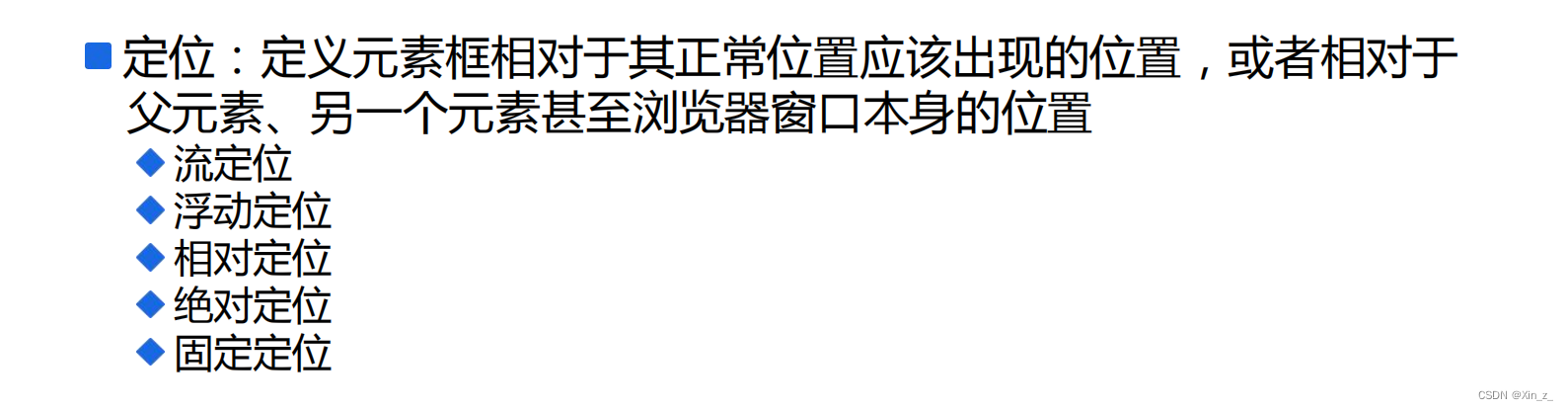
流定位

元素的默认显示规则,块元素上下排列 行内元素水平排列 通过margin跳转元素之间的位置
浮动定位

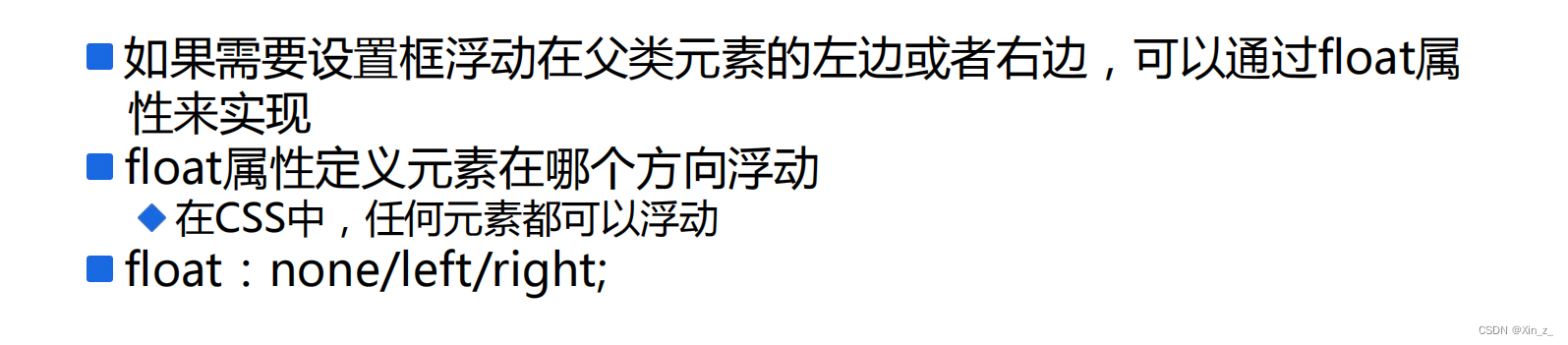

浮动过程
-
元素浮动后脱离普通流定位,自身会释放位置,底下的元素会占用该元素的位置
-
当两个浮动元素进行左浮或右浮时,会按照先来后到,水平排列
<!DOCTYPE html>
<html>
<head>
<meta charset="utf-8">
<title></title>
<style>
#div1{
width: 100px;
height: 100px;
background-color: red;
float: left;
}
#div2{
width: 130px;
height: 130px;
background-color: cadetblue;
float: left;
}
#div3{
width: 150px;
height: 150px;
background-color: deeppink;
clear: both;
}
</style>
</head>
<body>
<div id="div1">div1</div>
<div id="div2">div2</div>
<div id="div3">div3</div>
</body>
</html>
导航栏
<!DOCTYPE html>
<html>
<head>
<meta charset="utf-8">
<title></title>
<style>
ol{
list-style-type: none;
}
ol li{
width: 80px;
height: 50px;
line-height: 50px;
float: left;
background-color: cadetblue;
color: #fff;
text-align: center;
}
ol li:hover{
background-color: darkcyan;
color: cornflowerblue;
cursor: pointer;
}
</style>
</head>
<body>
<ol>
<li>首页</li>
<li>电视剧</li>
<li>电影</li>
<li>动漫</li>
<li>综艺</li>
<li>纪录片</li>
</ol>
</body>
</html>
相对定位
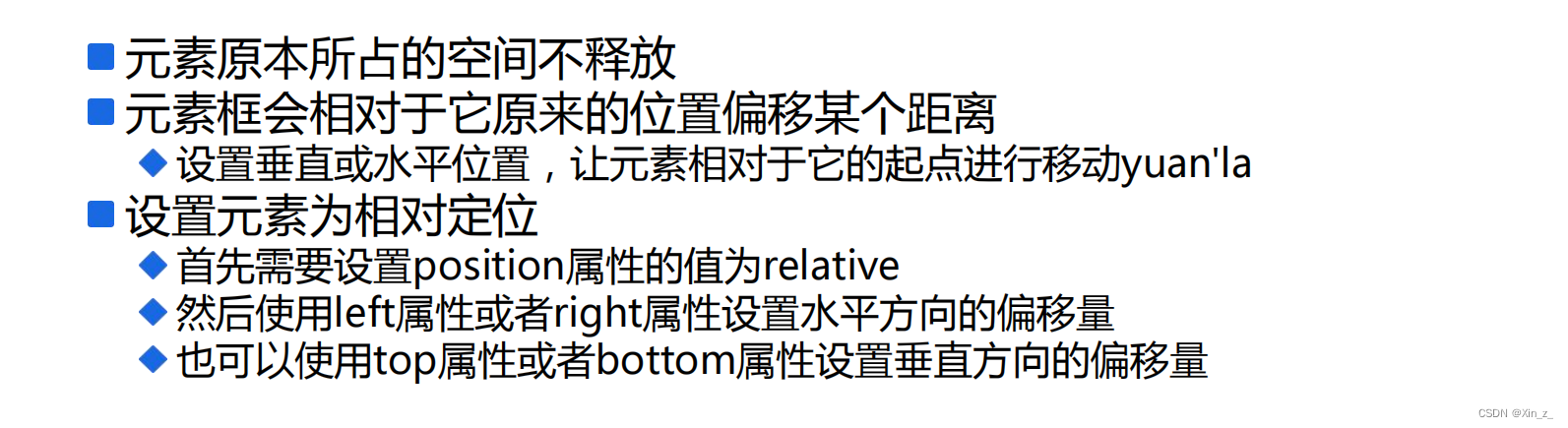
<!DOCTYPE html>
<html>
<head>
<meta charset="utf-8">
<title></title>
<style>
#div1{
width: 100px;
height: 100px;
background-color: red;
position: relative;
left: 150px;
top:30px;
z-index: 10;
}
#div2{
width: 130px;
height: 130px;
background-color: cadetblue;
position: relative;
left: 40px;
top:30px;
z-index: 15;
}
#div3{
width: 150px;
height: 150px;
background-color: deeppink;
position: relative;
z-index: 20;
}
</style>
</head>
<body>
<div id="div1">div1</div>
<div id="div2">div2</div>
<div id="div3">div3</div>
</body>
</html>
绝对定位
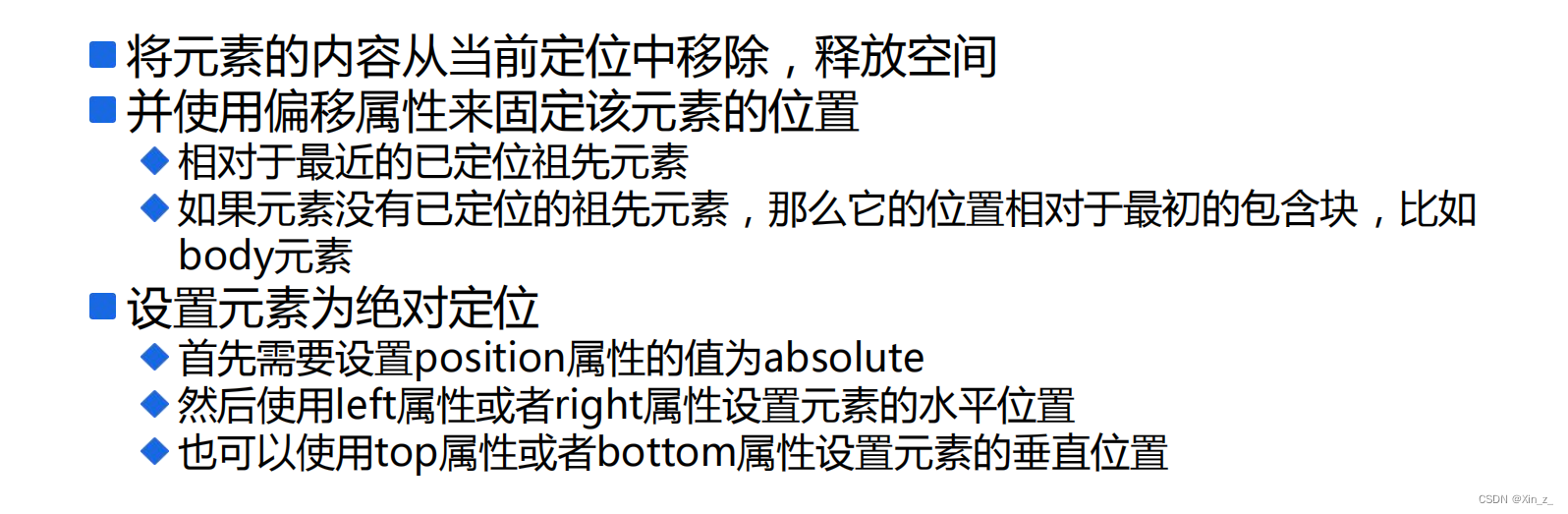
定位属性
<!DOCTYPE html>
<html>
<head>
<meta charset="utf-8">
<title></title>
<style>
#div1{
width: 100px;
height: 100px;
background-color: red;
}
#div2{
width: 130px;
height: 130px;
background-color: cadetblue;
}
#div3{
width: 200px;
height: 200px;
background-color: deeppink;
position: relative;
left: 50px;
}
#div3 div{
width: 100px;
height: 100px;
border: 2px solid black;
position: absolute;
left: 20px;
}
</style>
</head>
<body>
<div id="div1">div1</div>
<div id="div2">div2</div>
<div id="div3">
<div></div>
</div>
</body>
</html>
z-index
元素都必须定位才能使用z-index
<!DOCTYPE html>
<html>
<head>
<meta charset="utf-8">
<title></title>
<style type="text/css">
/* 绝对定位:释放原来的位置 */
img{
width: 150px;
height: 150px;
}
#img1{
position: absolute;
left: 50px;
top:80px;
z-index: 20;
}
#img2{
position: absolute;
z-index: 30;
}
#img3{
position: absolute;
left:90px;
top:30px;
z-index: 40;
}
</style>
</head>
<body>
<img src="../../img/1.jpg" id="img1">
<img src="../../img/2.jpg" id="img2">
<img src="../../img/3.jpg" id="img3">
</body>
</html>
父相子绝
使用绝对定位时,一般要给父级进行相对定位,子级使用绝对定位,子级位置相对于最近的已经定位的父级元素偏移
<!DOCTYPE html>
<html>
<head>
<meta charset="utf-8">
<title></title>
<style type="text/css">
/* 绝对定位:释放原来的位置 */
#div1{
width: 120px;
height: 120px;
border: 2px solid cadetblue;
position: relative;
left: 180px;
}
#div2{
width: 120px;
height: 120px;
border: 2px solid red;
}
/*相对于div1的位置偏移 */
#div1 div{
width: 60px;
height: 60px;
border: 2px solid red;
position: absolute;
left: 20px;
}
</style>
</head>
<body>
<div id="div1">
<div>
</div>
</div>
<div id="div2"></div>
</body>
</html>
固定定位

<!DOCTYPE html>
<html>
<head>
<meta charset="utf-8">
<title></title>
<style>
div{
width: 40%;
height: 600px;
padding-bottom: 500px;
background-color: cadetblue;
}
button{
position: fixed;
left: 1500px;
top:400px;
}
</style>
</head>
<body>
<div></div>
<button>回到顶部</button>
</body>
</html>
flex布局
2009年,W3C 提出了一种新的方案 Flex 布局,可以简便、完整、响应式地实现各种页面布局。目前,它已经得到了所有浏览器的支持,这意味着,现在就能很安全地使用这项功能。
弹性框布局模块,可以更轻松地设计灵活的响应式布局结构,而无需使用浮动或定位。
布局的传统解决方案,基于盒状模型,依赖 display属性 + position属性 + float属性。它对于那些特殊布局非常不方便,比如,垂直居中就不容易实现。
Flex是Flexible Box的缩写,意为”弹性布局”,用来为盒状模型提供最大的灵活性。
任何一个容器都可以指定为Flex布局。
基本概念
采用Flex布局的元素,称为Flex容器(flex container),简称”容器”。它的所有子元素自动成为容器成员,称为Flex项(flex item)
使用flex,必须要定义容器
定义容器
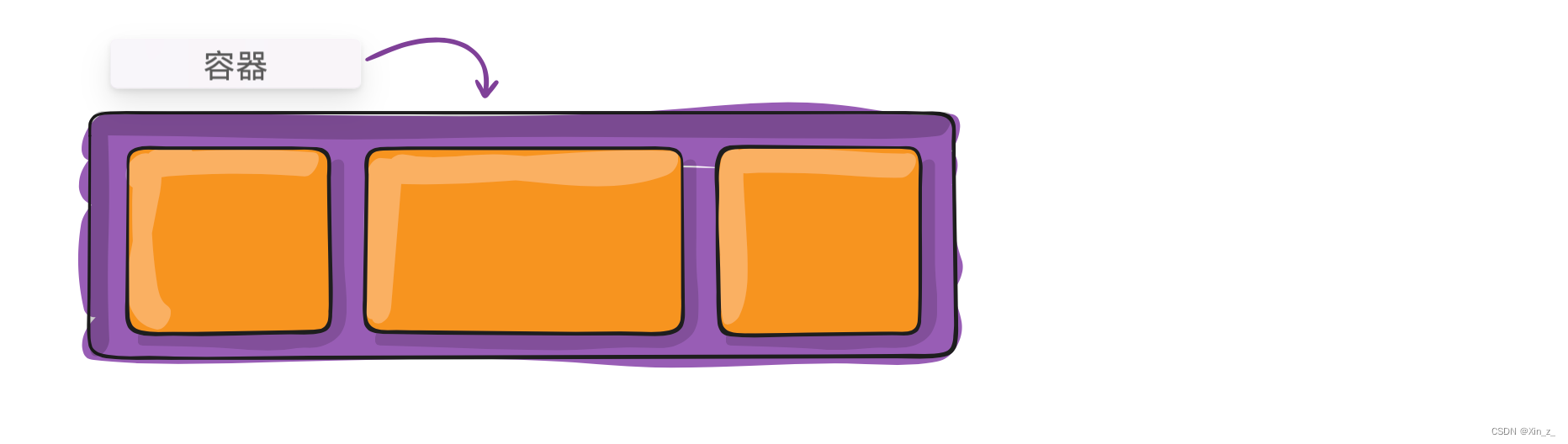
flex属性
以下5个属性设置在容器上。
-
flex-direction
-
justify-content
-
flex-wrap
-
flex-flow
-
align-items
flex-direction
flex-direction属性决定flex项在主轴的排列方向
.box {
flex-direction: row | row-reverse | column | column-reverse;
}
.container{
width: 480px;
height: 480px;
border: 2px solid red;
display: flex;/*定义容器 子元素会按照一定规则排列,子元素默认水平排列*/
flex-direction: row;
}
<div class="container"> <div id="div1"></div> <div id="div2"></div> <div></div> </div>
justify-content
justify-content属性定义了项目在主轴上的对齐方式。
.box {
justify-content: flex-start | flex-end | center | space-between | space-around;
}
.container{
width: 480px;
height: 480px;
border: 2px solid red;
display: flex;/*定义容器 子元素会按照一定规则排列,子元素默认水平排列*/
flex-direction: row;
justify-content: space-evenly;/*子元素均等分布*/
}
<div class="container">
<div id="div1"></div>
<div id="div2"></div>
<div></div>
</div>
align-items
align-items属性定义项目在交叉轴上如何对齐
.box {
align-items: flex-start | flex-end | center | baseline | stretch;
}
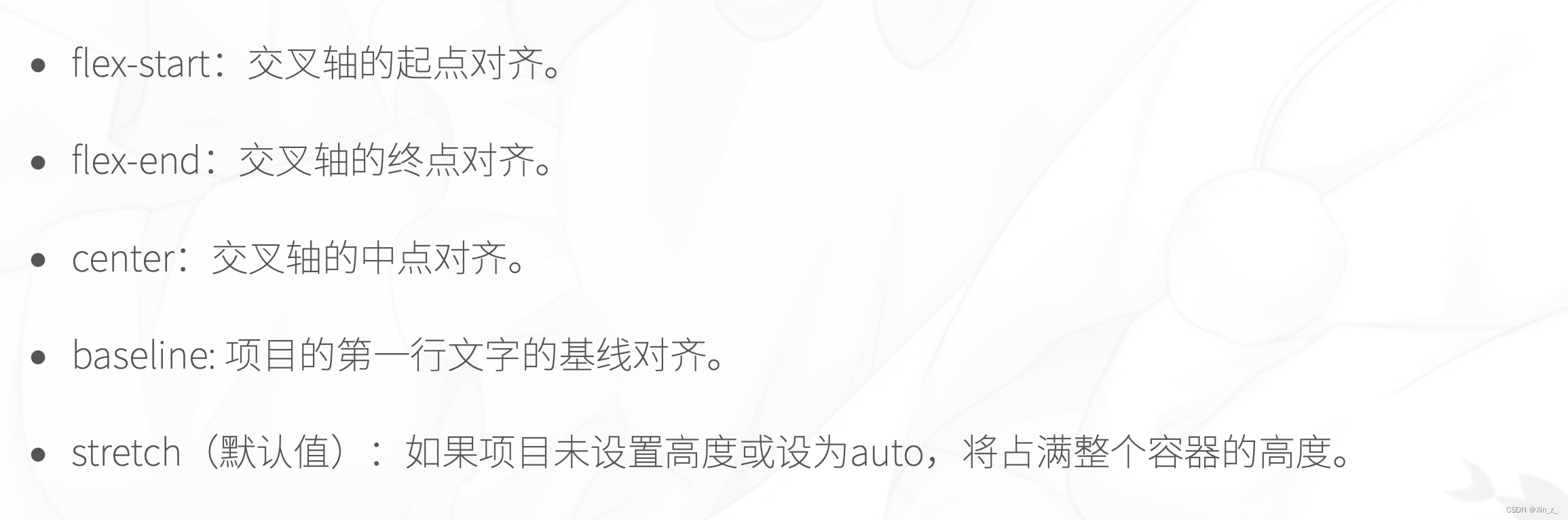
.container{
width: 480px;
height: 480px;
border: 2px solid red;
display: flex;/*定义容器 子元素会按照一定规则排列,子元素默认水平排列*/
flex-direction: row;
justify-content: space-evenly;/*子元素均等分布*/
align-items: center;/*子元素垂直居中*/
}
<div class="container">
<div id="div1"></div>
<div id="div2"></div>
<div></div>
</div>
flex-wrap
默认情况下,项目都排在一条线(又称”轴线”)上。
flex-wrap属性定义,如果一条轴线排不下,如何换行。
0
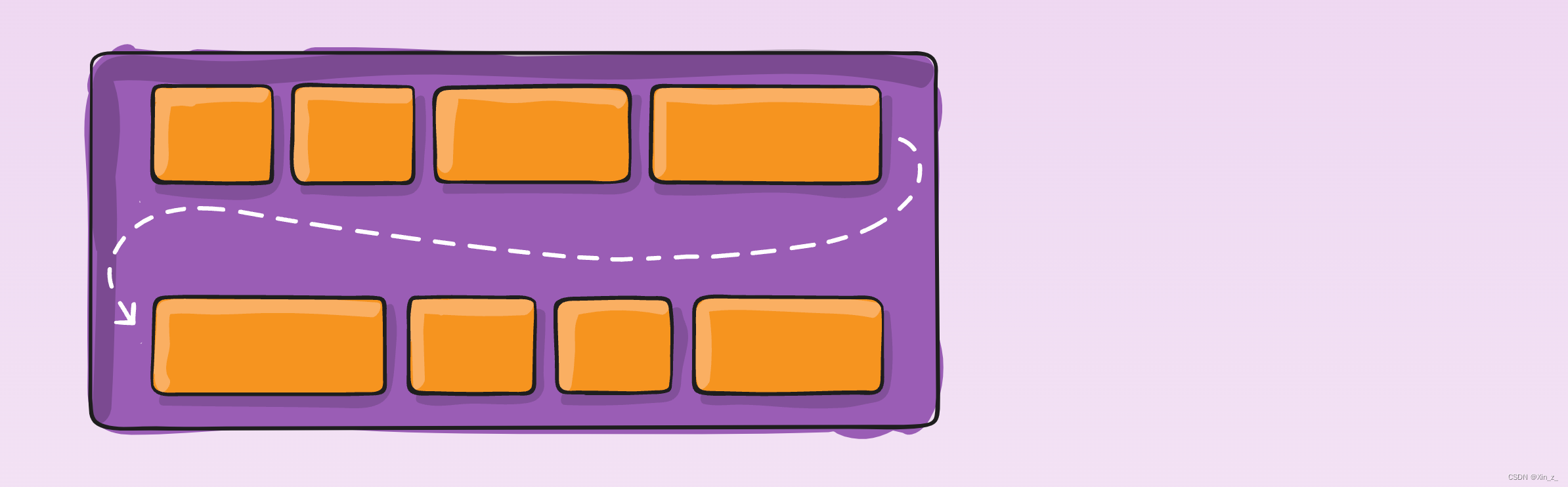
.box{
flex-wrap: nowrap | wrap | wrap-reverse;
}
-
nowrap(默认):不换行
-
wrap:换行,第一行在上方。
-
wrap-reverse:换行,第一行在下方。
.container{
width: 480px;
height: 480px;
border: 2px solid red;
display: flex;/*定义容器 子元素会按照一定规则排列,子元素默认水平排列*/
flex-direction: row;
justify-content: space-evenly;/*子元素均等分布*/
align-items: center;/*子元素垂直居中*/
flex-wrap: wrap;/*宽度不够时自动换行*/
}
<div class="container">
<div id="div1"></div>
<div id="div2"></div>
<div></div>
</div>
间隙
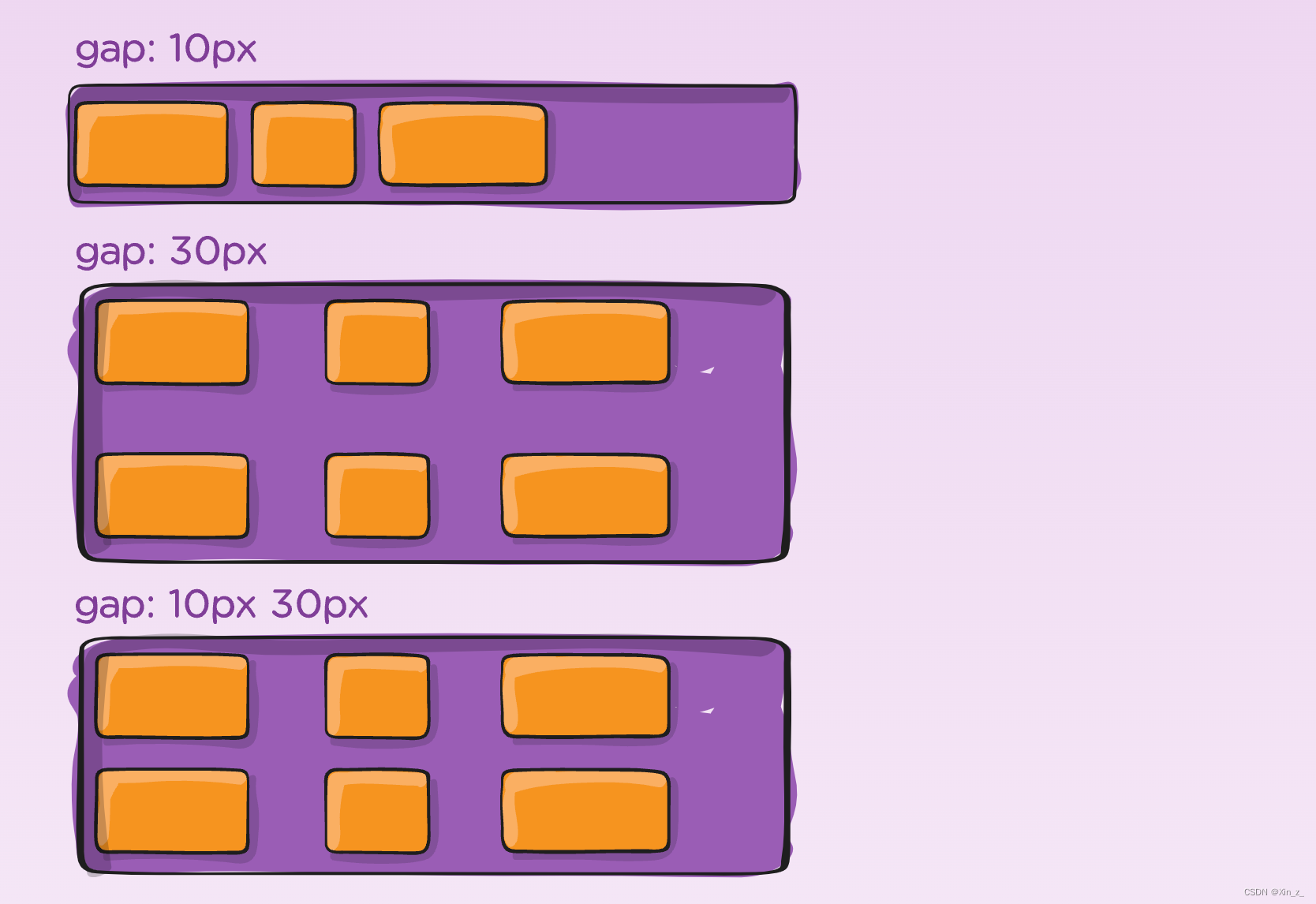
通过gap属性,可以调整项目之间的距离,但是使用时需要注意,当项目有最小距离,而gap值小于最小距离时不生效
column-gap:调整列之间的距离 单位px
row-gap:调整行之间的距离 单位px
gap:10px 20px 等价于 row-gap:10px;column-gap:20px;
项目属性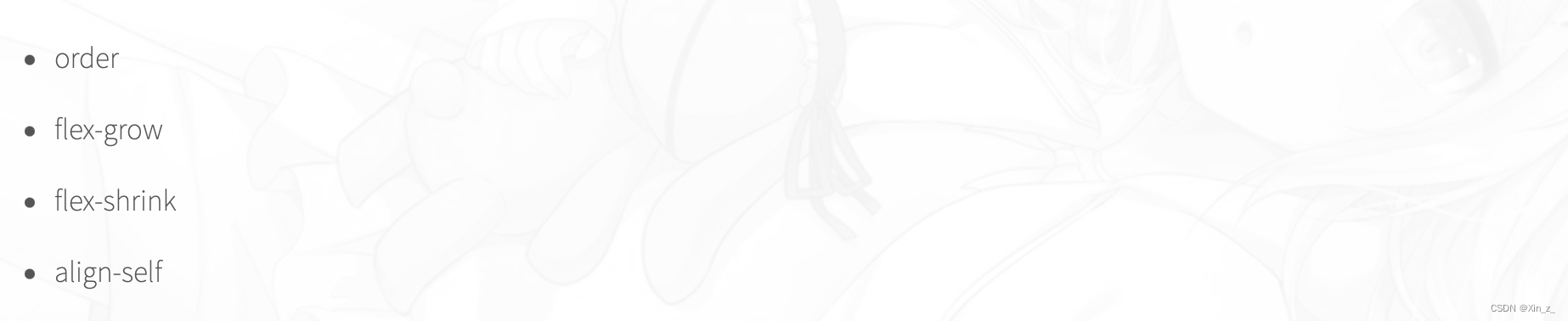
order
order属性定义项目的排列顺序。数值越小,排列越靠前,默认为0,可以为负数。
flex-grow
如果所有项目的flex-grow属性都为1,则它们将等分剩余空间(如果有的话)。
如果一个项目的flex-grow属性为2,其他项目都为1,则前者占据的剩余空间将比其他项多一倍。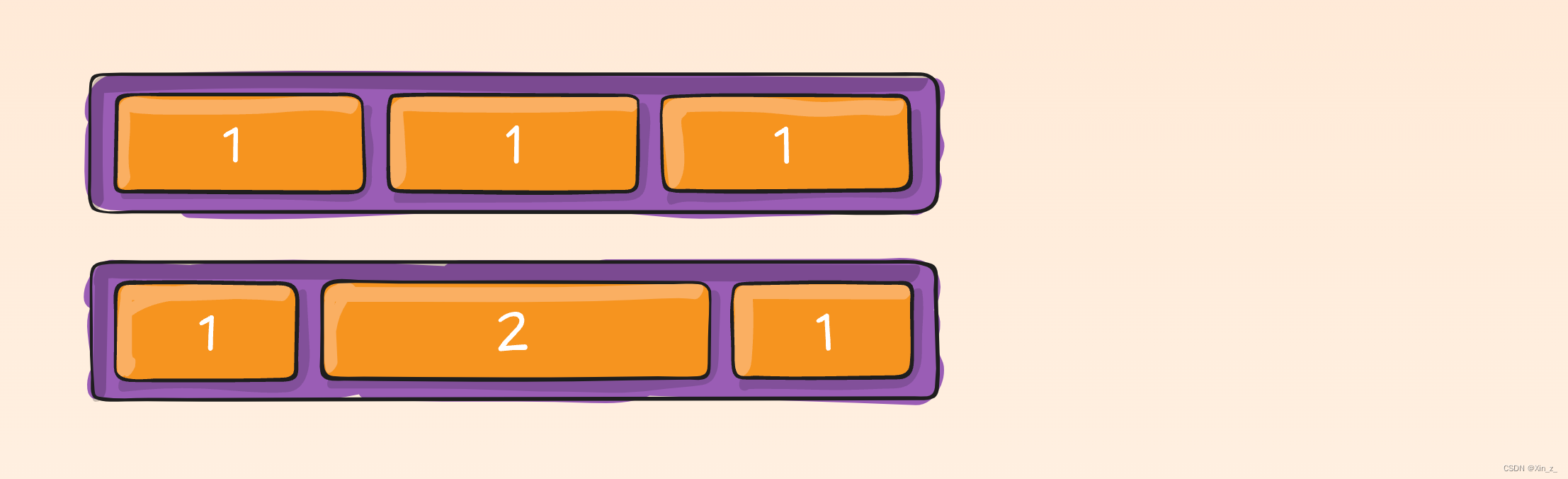
<!DOCTYPE html>
<html>
<head>
<meta charset="utf-8">
<title></title>
<style>
.container{
width: 480px;
height: 480px;
border: 2px solid red;
display: flex;
}
.container>div{
width: 150px;
height: 150px;
border: 2px solid cadetblue;
box-sizing: border-box;
}
#div1{
flex-grow: 2;
}
#div2{
flex-grow: 1;
}
#div3{
flex-grow: 1;
}
</style>
</head>
<body>
<div class="container">
<div id="div1">div1</div>
<div id="div2">div2</div>
<div id="div3">div3</div>
</div>
</body>
</html>
flex-shrink
flex-shrink属性定义了项目的缩小比例,默认为1,即如果空间不足,该项目将缩小。
如果所有项目的flex-shrink属性都为1,当空间不足时,都将等比例缩小。如果一个项目的flex-shrink属性为0,其他项目都为1,则空间不足时,前者不缩小。
<!DOCTYPE html>
<html>
<head>
<meta charset="utf-8">
<title></title>
<style>
.container{
width: 450px;
height: 450px;
border: 2px solid red;
display: flex;
}
.container>div{
width: 150px;
height: 150px;
border: 2px solid cadetblue;
box-sizing: border-box;
}
#div1{
flex-shrink: 0;/*div1不缩小 其他元素等比例缩小*/
}
</style>
</head>
<body>
<div class="container">
<div id="div1">div1</div>
<div id="div2">div2</div>
<div id="div3">div3</div>
<div id="div4">div4</div>
</div>
</body>
</html>
align-self
align-self属性允许单个项目有与其他项目不一样的对齐方式,可覆盖align-items属性。
默认值为auto,表示继承父元素的align-items属性,如果没有父元素,则等同于stretch。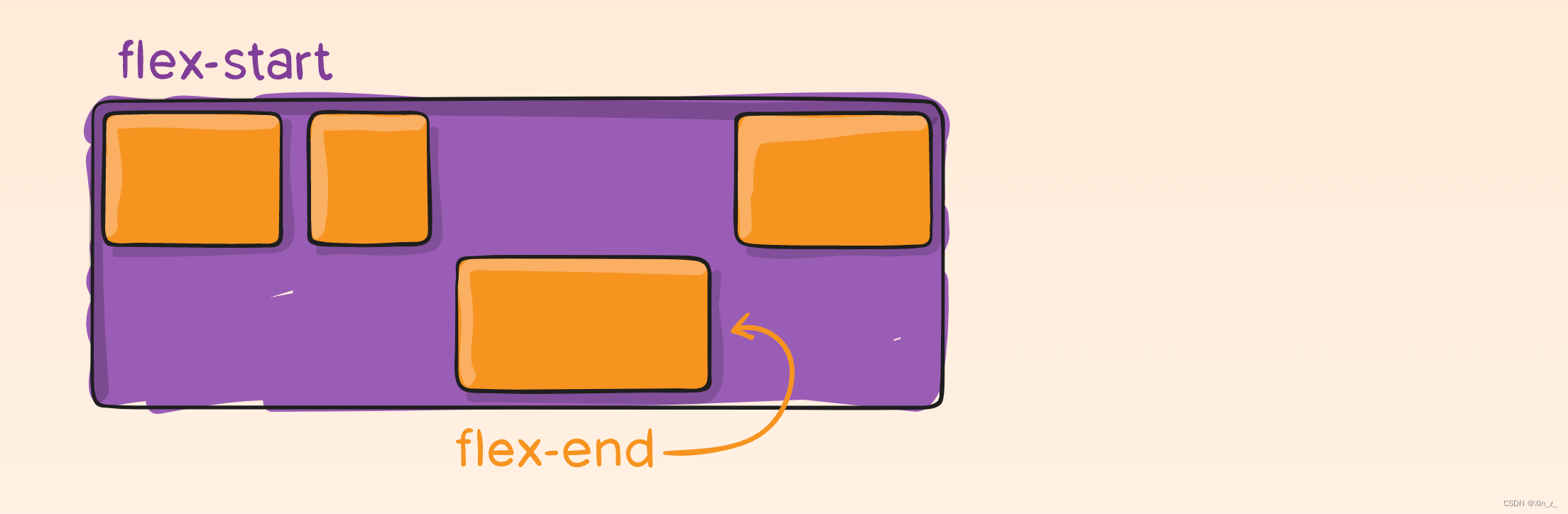
<!DOCTYPE html>
<html>
<head>
<meta charset="utf-8">
<title></title>
<style>
.container{
width: 450px;
height: 450px;
border: 2px solid red;
display: flex;
align-items: center;
}
.container>div{
width: 150px;
height: 150px;
border: 2px solid cadetblue;
box-sizing: border-box;
}
#div1{
flex-shrink: 0;/*div1不缩小 其他元素等比例缩小*/
align-self: flex-start;
margin-top: 30px;
}
#div4{
align-self: flex-start;
}
</style>
</head>
<body>
<div class="container">
<div id="div1">div1</div>
<div id="div2">div2</div>
<div id="div3">div3</div>
<div id="div4">div4</div>
</div>
</body>
</html>
图标
使用Alibaba矢量图标库
https://www.iconfont.cn/
使用方式
点击图标添加购物车 将购物车中的图标添加至项目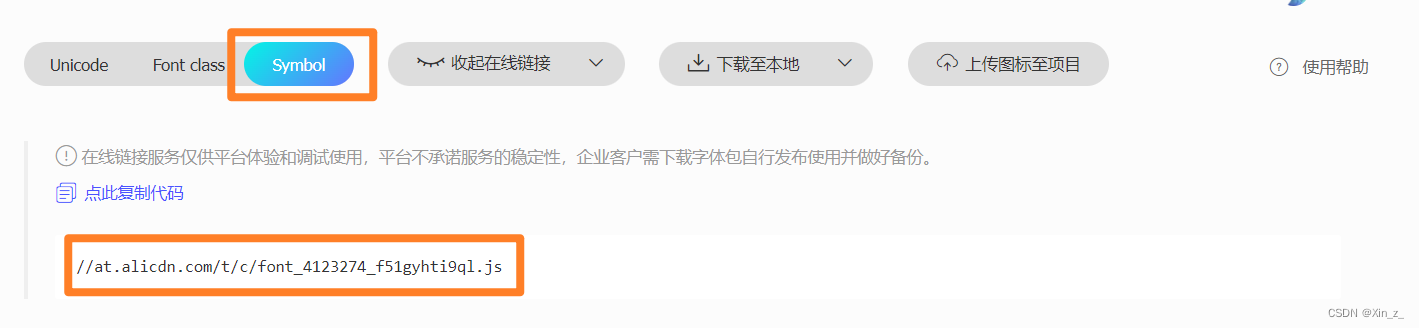
引入初始的css
.icon {
width: 1em; height: 1em;
vertical-align: -0.15em;
fill: currentColor;
overflow: hidden;
color:red;
}
使用svg引入图标
<svg class="icon" aria-hidden="true"> <use xlink:href="#icon-iconfontapple"></use> </svg>
图标调整
使用font-size调整图标大小
.icon {
width: 1em; height: 1em;
vertical-align: -0.15em;
fill: currentColor;
overflow: hidden;
color:red;
font-size: 26px;
}
具体使用
<!DOCTYPE html>
<html>
<head>
<meta charset="utf-8">
<title></title>
<script src="//at.alicdn.com/t/c/font_4165294_mpg01q44rmg.js"></script>
<style>
.icon {
width: 1em; height: 1em;
vertical-align: -0.15em;
fill: currentColor;
overflow: hidden;
font-size: 30px;
color: red;
}
.one{
width: 100px;
height: 50px;
display: flex;
align-items: center;
}
</style>
</head>
<body>
<div class="one">
<svg class="icon" aria-hidden="true">
<use xlink:href="#icon-pingguo"></use>
</svg>
<div>苹果</div>
</div>
<svg class="icon" aria-hidden="true">
<use xlink:href="#icon-search-1-copy"></use>
</svg>
<svg class="icon" aria-hidden="true">
<use xlink:href="#icon-gouwudai"></use>
</svg>
</body>
</html>






















 216
216

 被折叠的 条评论
为什么被折叠?
被折叠的 条评论
为什么被折叠?








